Observação:
- Este tutorial requer acesso ao Oracle Cloud. Para se inscrever em uma conta gratuita, consulte Conceitos Básicos do Oracle Cloud Infrastructure Free Tier.
- Ele usa valores de exemplo para credenciais, tenancy e compartimentos do Oracle Cloud Infrastructure. Ao concluir seu laboratório, substitua esses valores por valores específicos do seu ambiente de nuvem.
Estabelecer Conexão com Instâncias do Oracle Cloud Infrastructure Compute do Windows usando o VNC Viewer com Secure Shell Tunnel
Introdução
O OCI (Oracle Cloud Infrastructure) permite que os usuários acessem instâncias de máquina virtual (VM) usando uma conexão de console. Nos casos em que o acesso padrão RDP (Remote Desktop Protocol) ou SSH (Secure Shell) não estiver disponível, você poderá usar um VNC Viewer para acessar a instância por meio de um túnel SSH seguro. Este tutorial o guiará pela configuração de uma conexão VNC com uma instância do OCI Compute usando SSH.
Objetivos
- Conecte-se às instâncias do OCI Compute usando o VNC Viewer com o túnel SSH.
Pré-requisitos
-
Uma instância do OCI Compute em execução.
-
Uma conexão da console criada para sua instância.
-
O arquivo de chave SSH privada (
.key) associado à sua instância do OCI Compute. -
Cliente SSH para seu respectivo Sistema Operacional.
-
MacOS/Linux: O terminal de utilitário de linha de comando
sshincorporado. -
Windows: Use PuTTY ou Git Bash.
-
-
Um VNC Viewer ou um cliente VNC, como RealVNC ou TigerVNC.
Observação: Neste tutorial, estamos usando o Windows Server e o Visualizador RealVNC.
Tarefa 1: Verificar a Conexão da Console da Instância do OCI Compute
Certifique-se de ter criado uma conexão de console na Console do OCI.
-
Faça log-in na Console do OCI, navegue até Compute e clique em Instâncias.
-
Selecione sua instância.
-
Clique em Conexões da Console e em Criar Conexão da Console.
-
Clique em Copiar conexão VNC para Linux/Mac.
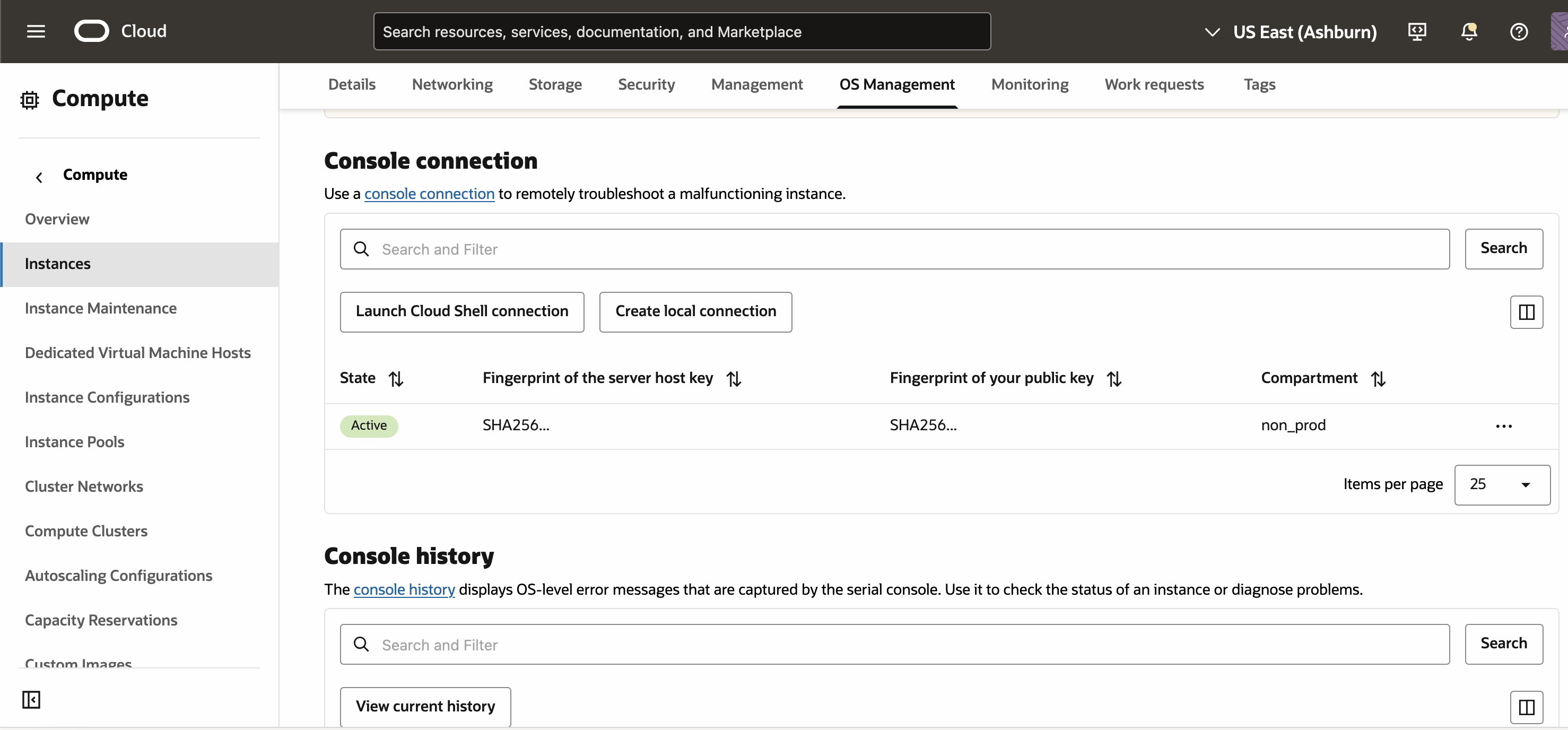
Tarefa 2: Estabelecer um Túnel SSH para VNC
Precisamos criar um túnel SSH que encaminhe o tráfego VNC na porta 5900 da sua máquina local para a instância do OCI Compute.
-
Atualize o comando a seguir ao substituir as partes necessárias e, em seguida, execute-o no seu terminal.
ssh -i replace-ssh-key.key \ -o ProxyCommand="ssh -i replace-ssh-key.key -W %h:%p -p 443 \ ocid1.instanceconsoleconnection.xxxxxxxxxxxxxxxxxxxxx@instance-xxxxxxxxxx.xxxxxxxxxxx" \ -o HostKeyAlgorithms=+ssh-rsa \ -o PubkeyAcceptedAlgorithms=+ssh-rsa \ -N -L localhost:5900:ocid1.instance.oc1.xxxx.xxxxx:5900 \ ocid1.instance.xxxxxxxxxxxxxxxxxxxxxxxxxxxObservação: Explicação do comando:
ssh -i replace-ssh-key.key:Usa sua chave SSH privada.-o ProxyCommand="ssh -i replace-ssh-key.key -W %h:%p -p 443":Usa uma conexão intermediária para encapsular a solicitação.-o HostKeyAlgorithms=+ssh-rsae-o PubkeyAcceptedAlgorithms=+ssh-rsa: Ativa a autenticação de chave RSA legada.-N: Impede a execução de comandos remotos (usado apenas para tunelamento).-L localhost:5900:...:5900: Mapeia a porta local5900para a porta da instância remota5900.ocid1.instance...: Especifica o OCID da instância do OCI.
-
Após executar esse comando, você poderá ser solicitado a aceitar a chave SSH com uma opção yes ou no. Informe S e pressione Enter para continuar.
Depois que o comando for executado com sucesso, você não verá nenhuma saída ou prompt no terminal, isso é esperado. Não feche a sessão do terminal, pois isso confirma que o túnel SSH foi estabelecido com sucesso.

Possíveis Erros e Correções
-
Erro 1:
Unable to negotiate with UNKNOWN port 65535: no matching host key type found.- Corrigir: Certifique-se de que
ssh-rsaesteja ativado usando a opção-o HostKeyAlgorithms=+ssh-rsa.
- Corrigir: Certifique-se de que
-
Erro 2:
Permission denied (publickey).- Corrigir: Certifique-se de que a chave privada correta seja usada e tenha as permissões adequadas (
chmod 600 replace-ssh-key.key).
- Corrigir: Certifique-se de que a chave privada correta seja usada e tenha as permissões adequadas (
Tarefa 3: Estabelecer Conexão com a Instância do OCI Compute usando um VNC Viewer
Depois que o túnel SSH for estabelecido, você poderá estabelecer conexão com sua instância do OCI Compute usando um VNC Viewer.
-
Abra o VNC Viewer (RealVNC, TigerVNC, ou qualquer outro cliente VNC).
-
Em Servidor VNC, digite
localhost:5900e clique em OK.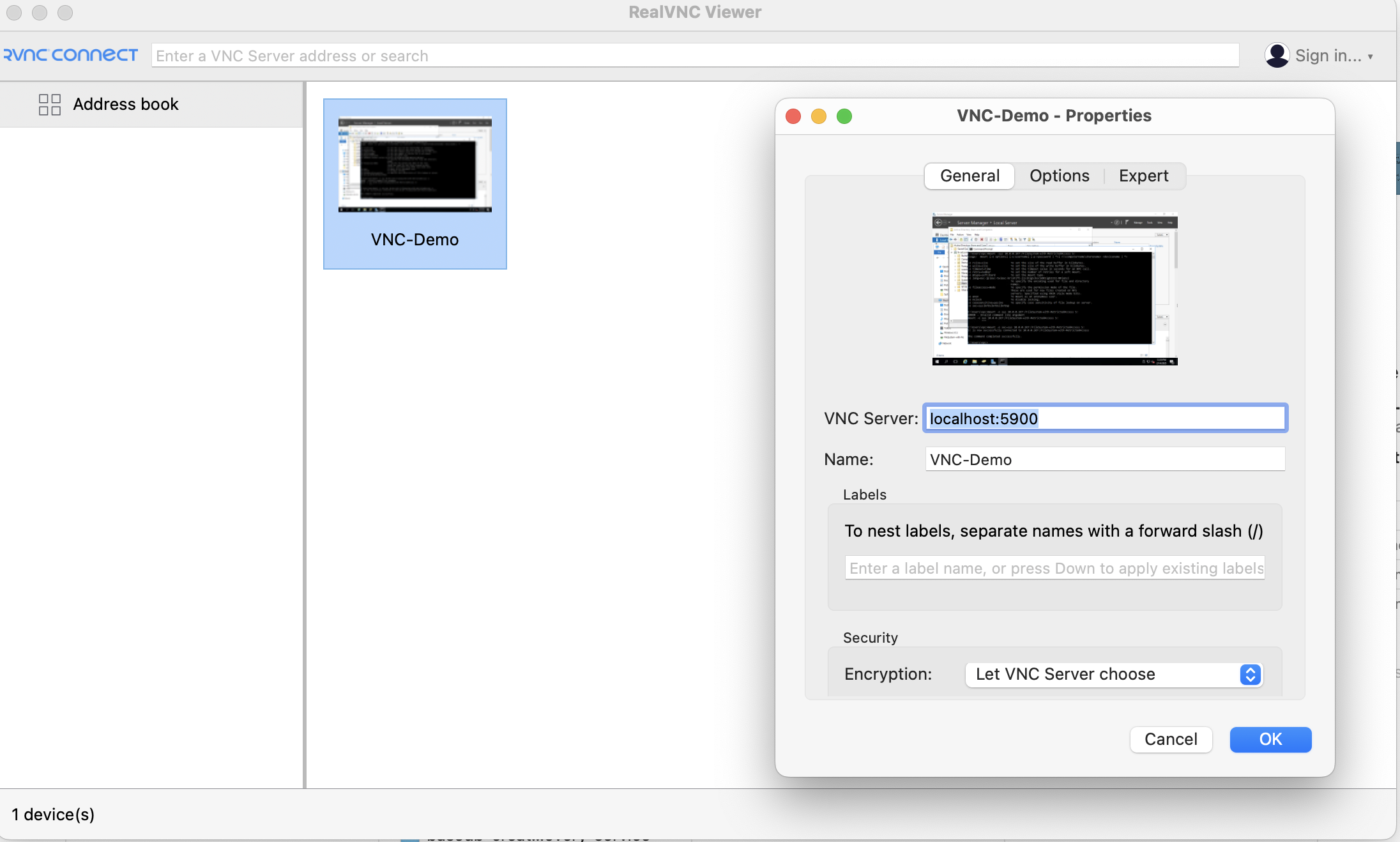
-
Clique em Conectar, se solicitado, clique em Continuar.
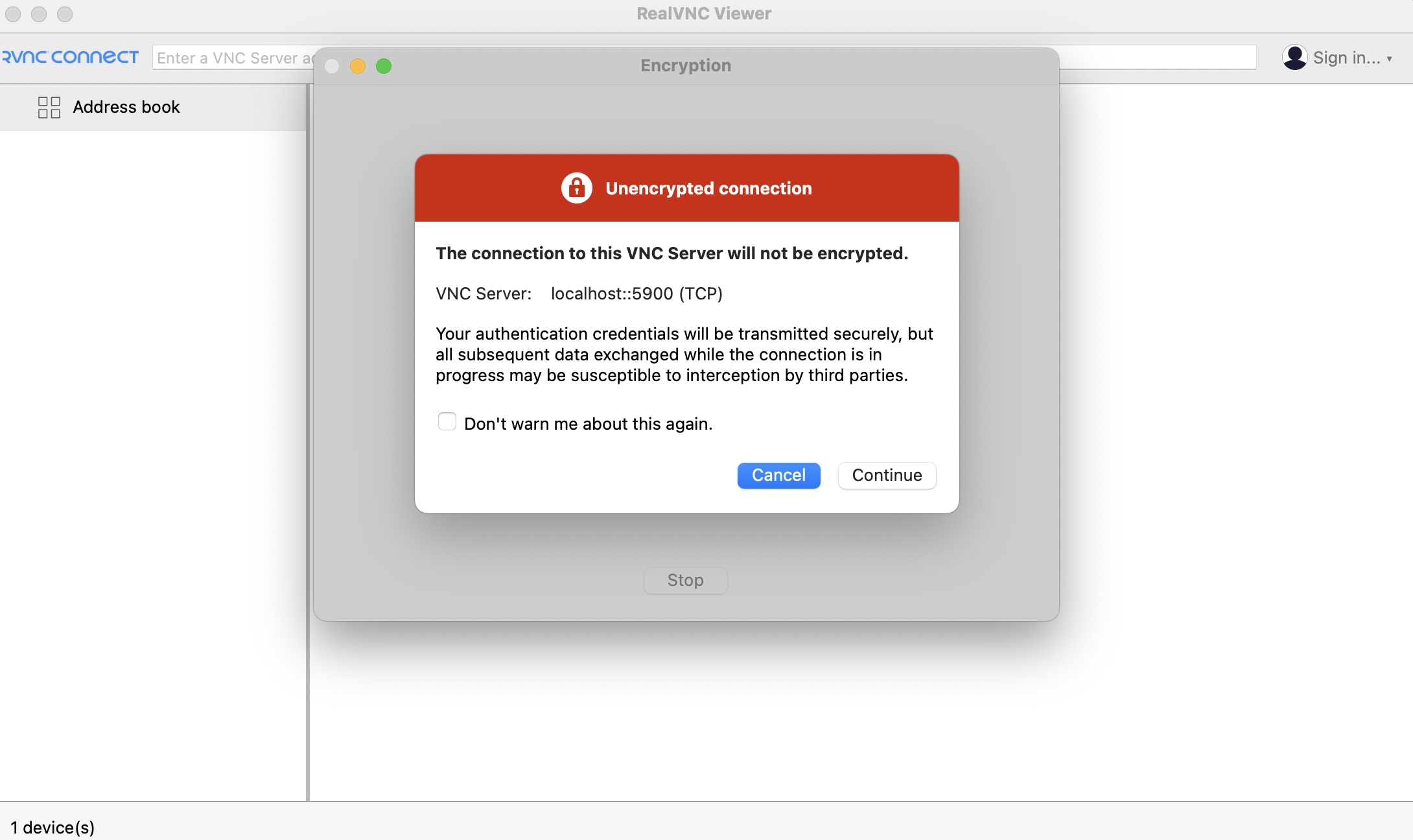
-
A janela de conexão VNC será aberta. Mova o cursor para a parte superior da janela RealVNC Viewer e clique em Pressione Ctrl + Alt + Delete para desbloquear para abrir a tela de login do Windows. Informe o Nome de Usuário e a Senha da sua instância para acessar o ambiente de computação.
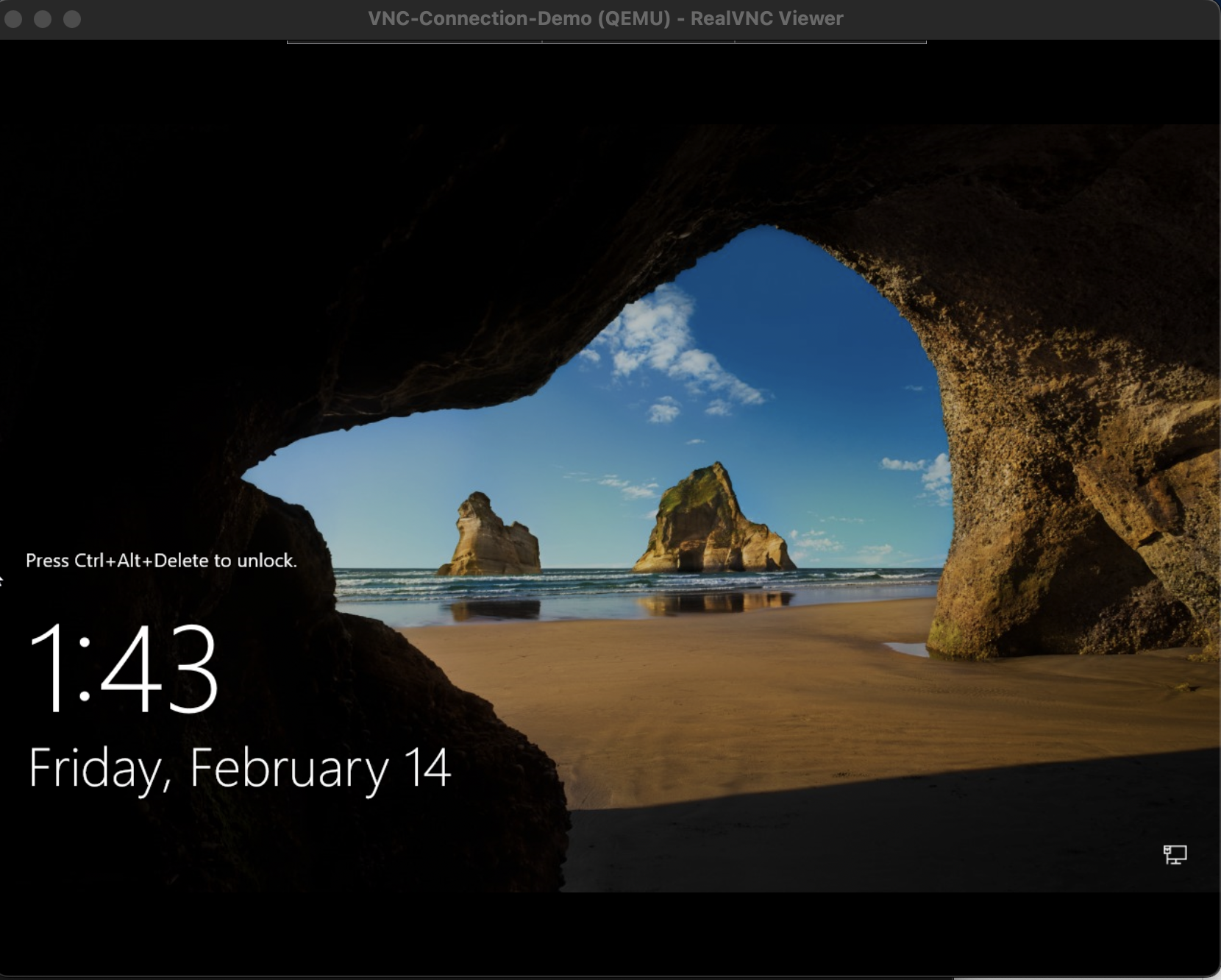
Verificar e solucionar problemas
Se a conexão falhar, certifique-se de que o túnel SSH ainda esteja em execução e verifique se a porta 5900 está mapeada corretamente. Verifique as regras de segurança do OCI para permitir o acesso à console.
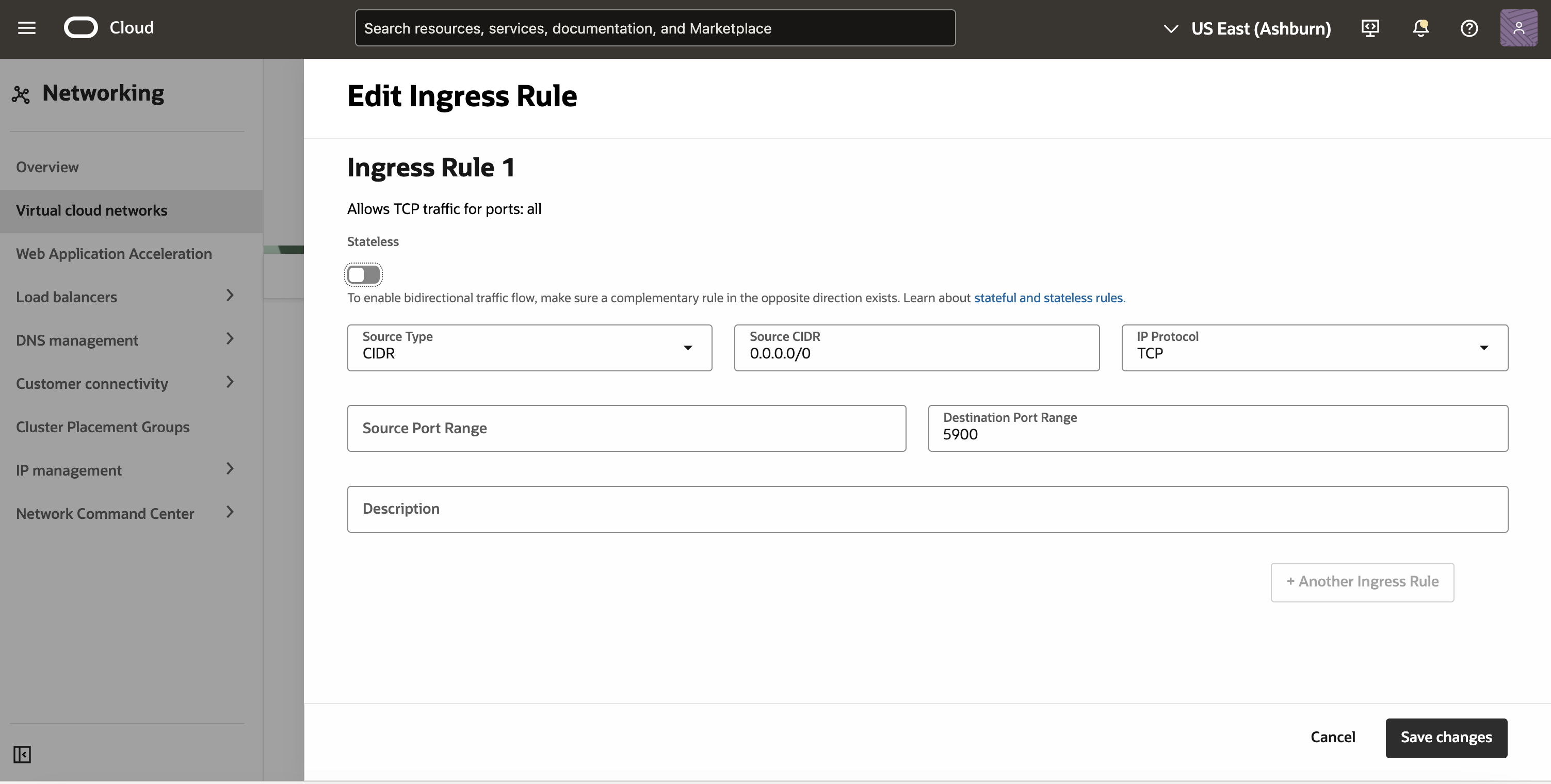
Próximas Etapas
Agora você estabeleceu com sucesso uma conexão VNC com sua instância do OCI Compute por meio de tunelamento SSH. Esse método é útil para solucionar problemas de instâncias inacessíveis ou para casos em que as conexões SSH/RDP diretas falham.
Se precisar de mais personalização, considere adicionar outras medidas de segurança, como restringir o acesso usando firewalls ou tunelamento de VPN.
Links Relacionados
Confirmações
- Autor - Akarsha I K (Arquiteto de Nuvem)
Mais Recursos de Aprendizagem
Explore outros laboratórios em docs.oracle.com/learn ou acesse mais conteúdo de aprendizado gratuito no canal Oracle Learning YouTube. Além disso, visite education.oracle.com/learning-explorer para se tornar um Oracle Learning Explorer.
Para obter a documentação do produto, visite o Oracle Help Center.
Connect to Windows Oracle Cloud Infrastructure Compute Instances using VNC Viewer with Secure Shell Tunnel
G27531-01
February 2025
Copyright ©2025, Oracle and/or its affiliates.